Aplikacija za oporavak zamućenih, drhtavih ili starih fotografija

Sadržaj
Veoma je frustrirajuće kada snimimo fotografiju i malo je zamućena ili zamućena. A najtužnije je što obično nemamo drugu priliku da snimimo istu fotografiju. Dakle, pitamo se: da li je moguće oporaviti mutne ili drhtave fotografije? Naravno.
Na internetu se predlaže nekoliko načina, ali onaj koji smo pronašli i koji je najefikasniji i najlakši za napraviti je putem Reminija, koji se može koristiti u aplikaciji na iOS i Android telefonima ili online putem vašeg pretraživača. Nevjerovatno povećava kvalitet fotografija, i to uz još jedan detalj: znate li onu fotografiju staru na kojoj jedva možete vidjeti lica ljudi? Remini može oporaviti stare fotografije sa odličnim rezultatima.
Vidi_takođe: Kako vratiti izbrisane fotografije "za sve" na WhatsApp-u?

Aplikacija je dostupna za besplatno preuzimanje za Android i iOS. Međutim, u besplatnoj verziji možete izvršiti samo tri oporavka dnevno. Upotreba je vrlo jednostavna i laka. Pogledajte dolje navedene korake:
1. Instalirajte Remini na svoj mobilni telefon:
Link za preuzimanje za Android
Link za preuzimanje za iPhone
2. Kada ga otvorite, dodirnite "skip" da preskočite uvod. Nakon toga, odaberite opciju “Prijava” da kreirate račun.
Prijava sa Remini je besplatna. Nakon kreiranja vašeg naloga ili prijavljivanja na Facebook ili Google profil, prijavite se.
3. Odaberite “Enhance”. Kada to učinite, odaberite jednu od svojih fotografijagaleriju koju želite da oporavite zamućenu, drhtavu ili staru sliku.
Kliknite na crveno dugme i sačekajte da Remini povrati fotografiju. Općenito, kako koristimo besplatnu verziju, pojavljuju se „iritantne“ reklame koje moramo pogledati i zatvoriti nakon otprilike 15 sekundi. Ali to je dio toga i nije velika neugodnost. Nekoliko sekundi kasnije pojavljuje se rezultat oporavka ili restauracije s opcijom Prije / Poslije, odnosno Prije i Poslije.
Napominjemo da je ekran podijeljen na pola i da možete prevući i pomicati kursor da povećate ili smanjite pregled područja Prije i Poslije, što uvelike olakšava poređenje rezultata. U donjem dijelu aplikacije još uvijek je moguće odabrati krupni plan slike i vrlo pažljivo procijeniti oporavak detalja. Iako možete ručno zumirati dodirom ekrana s dva prsta pokretom otvaranja.
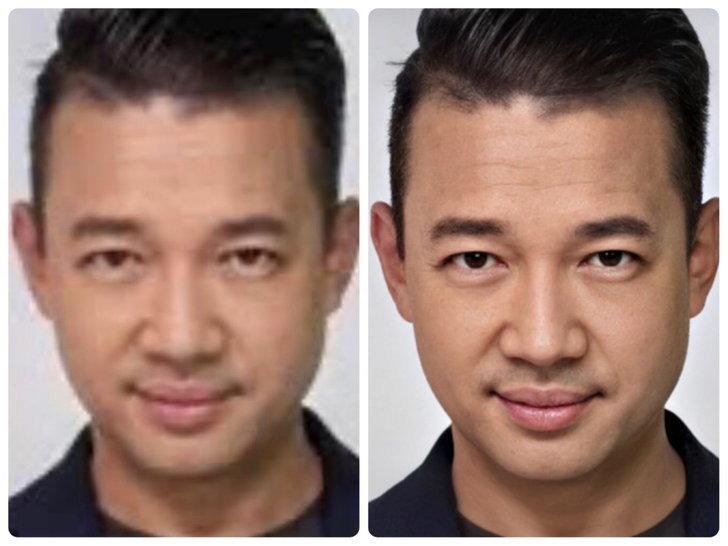
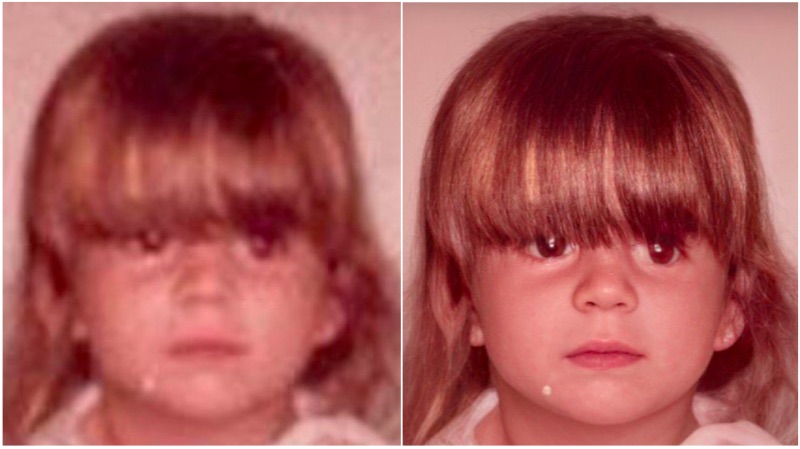
4. Sa oporavljenom fotografijom možete preuzeti sliku.
Primijetite da se na gornjoj desnoj strani ekrana nalazi dugme u obliku strelice koja pokazuje prema dolje. Kliknite na ovo dugme da preuzmete oporavljenu ili obnovljenu fotografiju. Pronaći ćete ga u svojoj galeriji nakon što ga preuzmete.
Vidi_takođe: 3 najbolje aplikacije za bojenje crno-bijelih fotografijaPa, nadamo se da vam se sviđa ovaj savjet za aplikaciju i da uživate u Remini-u za oporavak zamućenih, drhtavih ili starih fotografija s velikim uspjehom!

